MIUI各机型更换基带教程合集
note2N7100刷机ROOTCWM备份EFS详细图文解说教程一贴通
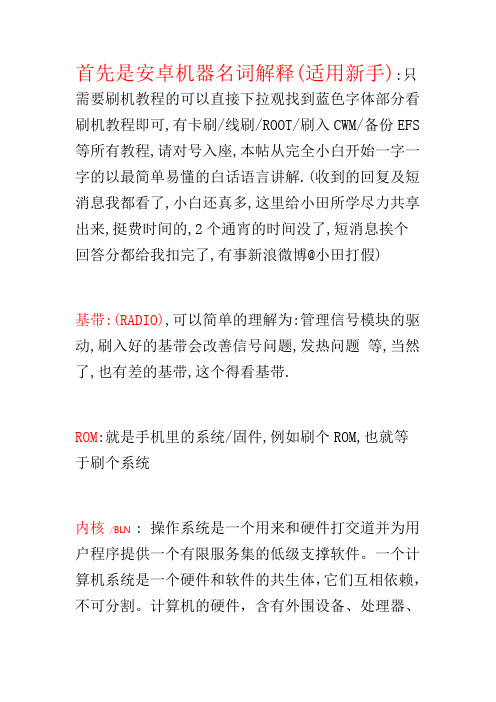
首先是安卓机器名词解释(适用新手):只需要刷机教程的可以直接下拉观找到蓝色字体部分看刷机教程即可,有卡刷/线刷/ROOT/刷入CWM/备份EFS 等所有教程,请对号入座,本帖从完全小白开始一字一字的以最简单易懂的白话语言讲解.(收到的回复及短消息我都看了,小白还真多,这里给小田所学尽力共享出来,挺费时间的,2个通宵的时间没了,短消息挨个回答分都给我扣完了,有事新浪微博@小田打假)基带:(RADIO),可以简单的理解为:管理信号模块的驱动,刷入好的基带会改善信号问题,发热问题等,当然了,也有差的基带,这个得看基带.ROM:就是手机里的系统/固件,例如刷个ROM,也就等于刷个系统内核 /BLN: 操作系统是一个用来和硬件打交道并为用户程序提供一个有限服务集的低级支撑软件。
一个计算机系统是一个硬件和软件的共生体,它们互相依赖,不可分割。
计算机的硬件,含有外围设备、处理器、内存、硬盘和其他的电子设备组成计算机的发动机。
但是没有软件来操作和控制它,自身是不能工作的。
完成这个控制工作的软件就称为操作系统,在Linux 的术语中被称为“内核”,也可以称为“核心”。
Linux内核的主要模块(或组件)分以下几个部分:存储管理、CPU和进程管理、文件系统、设备管理和驱动、网络通信,以及系统的初始化(引导)、系统调用等。
基带内核 ROM 为安卓手机系统构成的三大部分,缺一不可,三者之间的搭配恰当,其性能会明显提升,搭配不恰当可能会出现各类问题.ROOT:顾名思义,就是获取最高权限,ROOT后系统内部的文件你也可以随意编辑。
平时手机运营商不让普通用户使用管理员权限,就是因为很多人并不知道哪些系统文件是用来干什么结果误删导致系统崩溃最后怪罪到他们的头上,所以一般都是被加密起来的,同理需要提醒的是ROOT后将会失去保修,小田提醒您,ROOT请慎重考虑,物理上ROOT 后不会使系统更加流畅的,但是ROOT后权限提高了,可以通过禁用/删除一些自己不想用(或者因为地域关系无法使用的软件)来提高内存的容量,也可以一定程度上为手机减负,提高速度的,(刷机后需重新ROOT,ROOT后不可通过在线升级的方式升级,会提示系统被改动无法升级,可以通过刷机的方式完美解决.)RAM:其大小及作用相当于电脑里的内存条,二牛的是2GGPU:其作用相当于电脑的显卡.Recovery:分为2种,一种是官方3E模式,功能比较少.另一种是全称ClockworkMod Recovery,就是第三方的,简称CWM,功能比较多,使用CWM的 Recovery可以卡刷/可以备份系统/可以还原系统/也可以双W/等等很多功能.当刷入CWM后,将会替换掉三星手机自带的功能简单的3E模式,进入方式为:手机关机,同时按住(音量上键+HOME键+电源键)5秒左右上图为三星的三星的Recovery,简称3E模式,下图为功能强大的CWM的Recovery模式,进入方式为:手机关机,同时按住(音量上键+HOME键+电源键)5秒左右双W(双清):Recovery模式下的2个选项,wipedata/factory reset和wipe cache partition选项.即恢复出厂设置,清除手机缓存/系统文件/程序/短信/通讯录/以上双W后都会消失.双W的好处,刷机后会存在缓存及以前系统的程序会存在,很多时候刷机后不双W会经常出现开机卡到开机画面或者系统不流畅.双W一般可以解决.线刷:就是用数据线连接电脑端的odin刷(下面有解释odin是什么)卡刷:就是给ROM下载到手机里,用手机进入CWM的Recovery模式下刷,如下图底包:就是未经更改的官方的ROMOdin:刷机写三星手机ROM 的电脑端软件(如下图).刷机需要驱动支持,最好的办法是安装KIES,但需注意刷机前务必关闭KIESKIES:三星官方的电脑端PC控件(如下图),安装这个东西就等于安装了驱动,安装完可能会有开机自启,建议屏蔽掉,开机自启很讨厌,另外这个软件除了驱动以外并不好用,实用性和电脑端的豌豆荚相差甚远,安装这个程序的目的就是让您的电脑里有三星手机的驱动.安装完您可以屏蔽掉它的开机自启,也可以删除它的桌面图标挖煤神器/挖煤器:所谓的挖煤神器是用于三星(其他品牌手机不适用)Android智能手机,刷机的一种工具。
刷基带教程
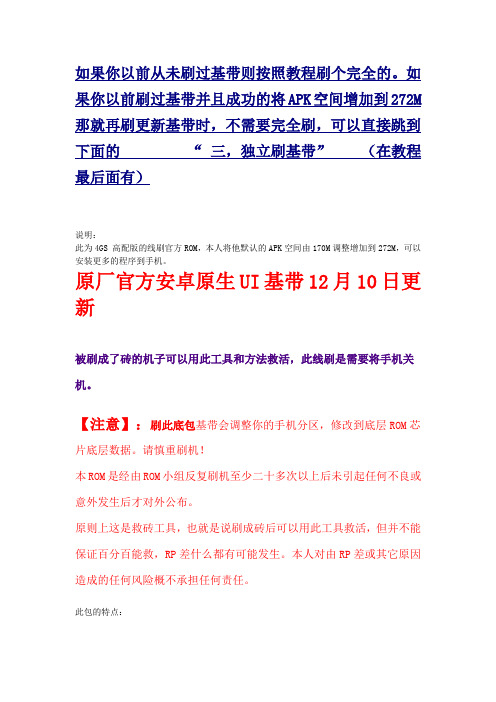
如果你以前从未刷过基带则按照教程刷个完全的。
如果你以前刷过基带并且成功的将APK空间增加到272M 那就再刷更新基带时,不需要完全刷,可以直接跳到下面的“ 三,独立刷基带”(在教程最后面有)说明:此为4GS 高配版的线刷官方ROM,本人将他默认的APK空间由170M调整增加到272M,可以安装更多的程序到手机。
原厂官方安卓原生UI基带12月10日更新被刷成了砖的机子可以用此工具和方法救活,此线刷是需要将手机关机。
【注意】:刷此底包基带会调整你的手机分区,修改到底层ROM芯片底层数据。
请慎重刷机!本ROM是经由ROM小组反复刷机至少二十多次以上后未引起任何不良或意外发生后才对外公布。
原则上这是救砖工具,也就是说刷成砖后可以用此工具救活,但并不能保证百分百能救,RP差什么都有可能发生。
本人对由RP差或其它原因造成的任何风险概不承担任何责任。
此包的特点:1,用户安装APK程序分区会由原厂默认的170M增加到272M(可以安装更多的APK程序)2,之前刷苹果开机LOGO出现花屏的刷此底包后可以修复正常3,此基带包已经集成1124版ROM,已经ROOT。
已经集成中文REC。
苹果开机LOGO。
一次成型。
4,GPS不正常并且不能定位的可以刷此包修复GPS,即可正常定位。
5,此包刷成功后不用再反复刷,刷一次即可管用终身。
一,【安装驱动】:(这个是重点也是难点请有耐心,此操作时请速度放快,因为过几秒后此设备自动消失)以下以WINXP 操作系统为例,其它操作系统请根据自己实际情况安装,安装方法大同小异,或许图会不一样,但意思差不多1,先解压基带ROM包到任意电脑任意目录下。
然后分别运行"谷蜂4GS基带11.24\相关驱动\ComPortDriver\InstallDriver.exe" 和"谷蜂4GS基带11.24\相关驱动\ModemPortDriver\ModemInstaller.exe" 后关闭2,然后请先将电脑的喇叭打开,手机插上随机自带的白色数据线连接到电脑,然后在桌面上的“我的电脑”上点右键,然后选择“管理”-----》“设备管理器” 不要关闭设备管理器以后俺们需要用到。
安卓系统各类手机刷机教程
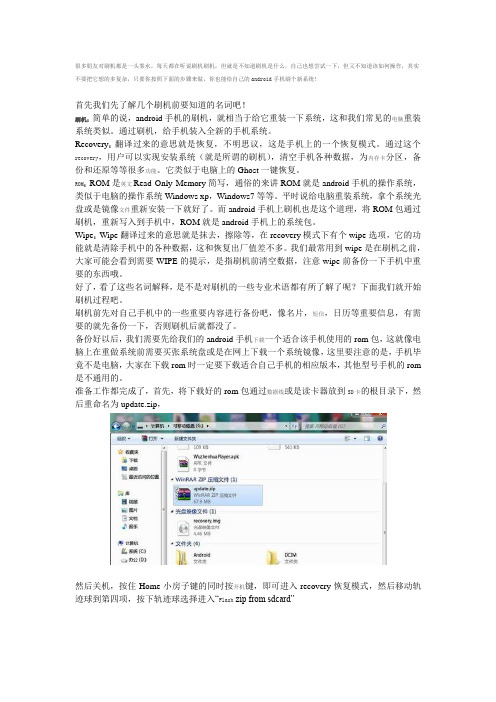
很多朋友对刷机都是一头雾水,每天都在听说刷机刷机,但就是不知道刷机是什么,自己也想尝试一下,但又不知道该如何操作,其实不要把它想的多复杂,只要你按照下面的步骤来做,你也能给自己的android手机刷个新系统!首先我们先了解几个刷机前要知道的名词吧!刷机:简单的说,android手机的刷机,就相当于给它重装一下系统,这和我们常见的电脑重装系统类似。
通过刷机,给手机装入全新的手机系统。
Recovery:翻译过来的意思就是恢复,不明思议,这是手机上的一个恢复模式。
通过这个recovery,用户可以实现安装系统(就是所谓的刷机),清空手机各种数据,为内存卡分区,备份和还原等等很多功能。
它类似于电脑上的Ghost一键恢复。
ROM:ROM是英文Read Only Memory简写,通俗的来讲ROM就是android手机的操作系统,类似于电脑的操作系统Windows xp,Windows7等等。
平时说给电脑重装系统,拿个系统光盘或是镜像文件重新安装一下就好了。
而android手机上刷机也是这个道理,将ROM包通过刷机,重新写入到手机中,ROM就是android手机上的系统包。
Wipe:Wipe翻译过来的意思就是抹去,擦除等,在recovery模式下有个wipe选项,它的功能就是清除手机中的各种数据,这和恢复出厂值差不多。
我们最常用到wipe是在刷机之前,大家可能会看到需要WIPE的提示,是指刷机前清空数据,注意wipe前备份一下手机中重要的东西哦。
好了,看了这些名词解释,是不是对刷机的一些专业术语都有所了解了呢?下面我们就开始刷机过程吧。
刷机前先对自己手机中的一些重要内容进行备份吧,像名片,短信,日历等重要信息,有需要的就先备份一下,否则刷机后就都没了。
备份好以后,我们需要先给我们的android手机下载一个适合该手机使用的rom包,这就像电脑上在重做系统前需要买张系统盘或是在网上下载一个系统镜像,这里要注意的是,手机毕竟不是电脑,大家在下载rom时一定要下载适合自己手机的相应版本,其他型号手机的rom 是不通用的。
刷MIUI(CM7)的详细教程
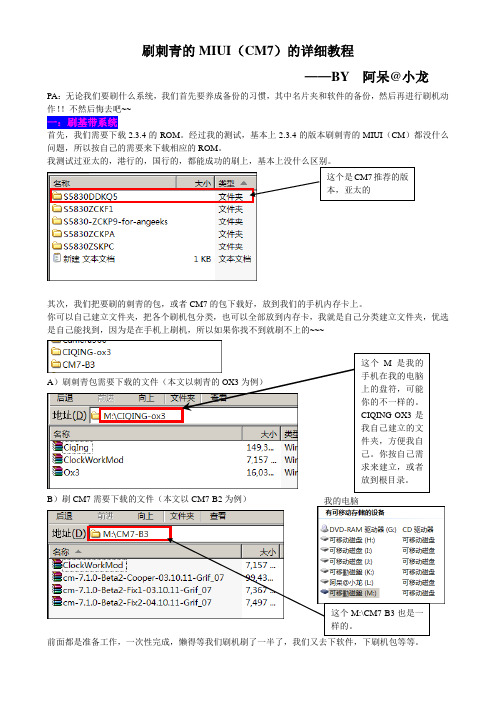
刷刺青的MIUI (CM7)的详细教程——BY 阿呆@小龙PA :无论我们要刷什么系统,我们首先要养成备份的习惯,其中名片夹和软件的备份,然后再进行刷机动作!!不然后悔去吧~~一:刷基带系统首先,我们需要下载2.3.4的ROM 。
经过我的测试,基本上2.3.4的版本刷刺青的MIUI (CM )都没什么问题,所以按自己的需要来下载相应的ROM 。
我测试过亚太的,港行的,国行的,都能成功的刷上,基本上没什么区别。
其次,我们把要刷的刺青的包,或者CM7的包下载好,放到我们的手机内存卡上。
你可以自己建立文件夹,把各个刷机包分类,也可以全部放到内存卡,我就是自己分类建立文件夹,优选是自己能找到,因为是在手机上刷机,所以如果你找不到就刷不上的~~~A B )刷CM7前面都是准备工作,一次性完成,懒得等我们刷机刷了一半了,我们又去下软件,下刷机包等等。
我的电脑接下来就是刷机了:详细的刷机教程,请参照论坛的置顶帖子,我只是大概说下,这次我选择港版的作为基带,来进行刷机工作:首先我们要刷港行的:刷机包内容:这个是刚才我们已经下好在电脑里面了。
所以就开始刷机了。
同时这个是独立的刷机包,独立的刷机包的刷机方法太简单了,独立包的详细刷机方法:/thread-608107-1-1.html关机并且长按按住电源和HOME 键及音量下(这三个键一定都要按住了),进入刷机模式,出现上图就OK 了。
连上电脑,刷机。
等待刷机成功。
最快两三分钟,最慢5分钟就完成了。
多了就重新来吧,这个手机还没刷失败过。
所以刷独立包就放这个就好了。
时间长了,就重新来刷就好了。
其实到这个界面,手机已经重新启动了,就差不多OK了。
我一般到这就把手机拔了,但是如果你是新手,请等待时间这个绿色的条条完成,再把数据线拔下来。
刷机完成了。
PS:在这说个经验之谈,如果你是从CM7或刺青的刷回2.3.4的话,到这个时候,可能出现启动了,出现三星的界面了,但是没有声音,那么恭喜你,中奖了,你的手机就会无限重启了,那么一直按着关机键吧,同时按住HOME键,等到他重启的时候,进入recovery模式,就是那个蓝色的界面,双清吧,我在论坛也说过这个问题。
A789替换手机信号基带教程 改善你的手机信号(用RE管理器)
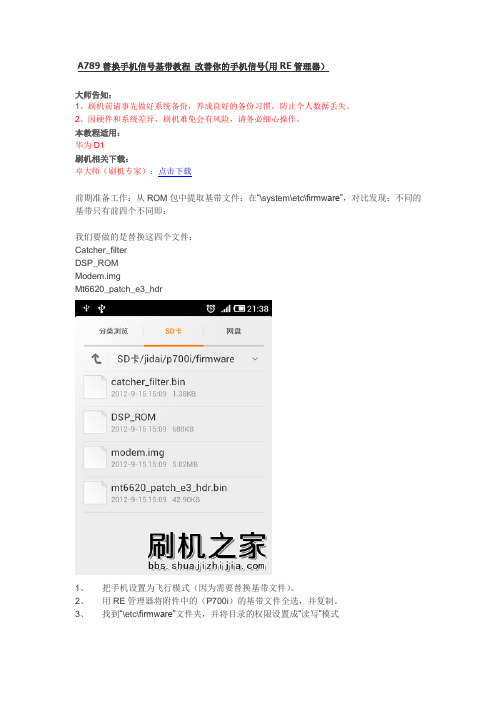
A789替换手机信号基带教程改善你的手机信号(用RE管理器)
大师告知:
1、刷机前请事先做好系统备份,养成良好的备份习惯,防止个人数据丢失。
2、因硬件和系统差异,刷机难免会有风险,请务必细心操作。
本教程适用:
华为 D1
刷机相关下载:
卓大师(刷机专家):点击下载
前期准备工作:从ROM包中提取基带文件:在“\system\etc\firmware”,对比发现:不同的基带只有前四个不同即:
我们要做的是替换这四个文件:
Catcher_filter
DSP_ROM
Modem.img
Mt6620_patch_e3_hdr
1、把手机设置为飞行模式(因为需要替换基带文件)。
2、用RE管理器将附件中的(P700i)的基带文件全选,并复制。
3、找到“\etc\firmware”文件夹,并将目录的权限设置成“读写”模式
4、将上述文件粘贴到“etc\firmware”目录,覆盖上述文件。
5、将这四个文件的权限设置成:“rw-r--r—”,即“第一列全选,第二列只选第一个,其余的不选”
6、重启手机
7、关闭飞行模式,成功提换。
夏新N800手机ROM及基带升级方法
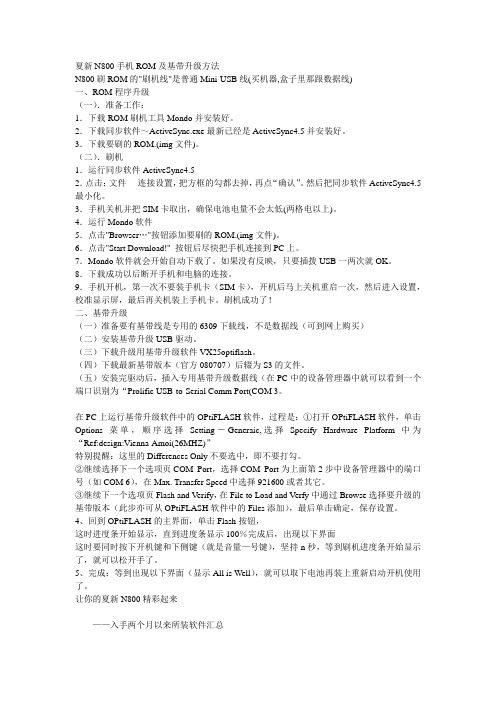
夏新N800手机ROM及基带升级方法N800刷ROM的"刷机线"是普通Mini-USB线(买机器,盒子里那跟数据线)一、ROM程序升级(一).准备工作:1.下载ROM刷机工具Mondo并安装好。
2.下载同步软件~ActiveSync.exe最新已经是ActiveSync4.5并安装好。
3.下载要刷的ROM.(img文件)。
(二).刷机1.运行同步软件ActiveSync4.52.点击:文件----连接设置,把方框的勾都去掉,再点“确认”。
然后把同步软件ActiveSync4.5最小化。
3.手机关机并把SIM卡取出,确保电池电量不会太低(两格电以上)。
4.运行Mondo软件5.点击"Browser…"按钮添加要刷的ROM.(img文件)。
6.点击"Start Download!" 按钮后尽快把手机连接到PC上。
7.Mondo软件就会开始自动下载了。
如果没有反映,只要插拨USB一两次就OK。
8.下载成功以后断开手机和电脑的连接。
9.手机开机,第一次不要装手机卡(SIM卡),开机后马上关机重启一次,然后进入设置,校准显示屏,最后再关机装上手机卡。
刷机成功了!二、基带升级(一)准备要有基带线是专用的6309下载线,不是数据线(可到网上购买)(二)安装基带升级USB驱动。
(三)下载升级用基带升级软件VX25optiflash。
(四)下载最新基带版本(官方080707)后辍为S3的文件。
(五)安装完驱动后,插入专用基带升级数据线(在PC中的设备管理器中就可以看到一个端口识别为“Prolific USB-to-Serial Comm Port(COM 3。
在PC上运行基带升级软件中的OPtiFLASH软件,过程是:①打开OPtiFLASH软件,单击Options菜单,顺序选择Setting-Generaic,选择Specify Hardware Platform中为“Ref:design:Vienna-Amoi(26MHZ)”特别提醒:这里的Differences Only不要选中,即不要打勾。
MIUI升级刷机 小米手机刷机教程汇总

MIUI升级刷机小米手机刷机教程汇总小米手机在近两年可谓是风生水起,受到广大用户的好评热捧!今天小编就给大家汇总了小米刷机及升级的几种方法!升级方法一:MIUI在线完整包升级MIUI完整包升级不需要清除数据,降级需要清除数据。
MIUI在线完整包升级推荐在WLAN或3G环境下进行,点击小米手机桌面上系统更新程序。
登陆你的小米帐户,米聊、小米论坛、MIUI大本营都可以相信你懂的!点击点击菜单键弹出菜单,点击下载最新版完整包你就会看到本周开发组的更新日志了,点击下载完整包。
先让ROM飞一会,点击立即升级〉(确保做好相应的系统备份)开始升级〉升级完毕之后〉重启进入新系统之后确认,看吧就是这么轻松!升级方法二:MIUI在线OTA升级小米手机的开发版固件OTA升级时间为每周五下午五点。
MIUI在线OTA升级推荐在WLAN或3G环境下进行,橙色星期五的五点钟你的手机会收到提示,点击立即更新。
如果没有收到点击小米手机桌面上系统更新程序。
点击立即更新后之后会直接跳转到系统更新界面,点击黄色部分的新版本就会看到相应的更新日志,ROM会自动下载如下图点击立即更新后弹出提示,是否备份或升级,(确保做好相应系统备份),点击开始升级。
升级过程中完全可以在后台进行,不影响正常使用,升级完成之后提示重启进入新系统,点击确定重启即可,看吧就是这么容易!升级方法三:MIUI离线选择ROM包升级(OTA完整包都可适用)下载OTA升级包时,需要主要对应的日期的OTA升级包。
下载小米手机最新版完整包或者OTA,OTA需要注意下载相对应的版包将手机连接电脑打开通知栏的USB数据存储之后,将zip包拷贝至SD卡/downloaded_rom文件夹下,拷贝完成之后需要关闭USB数据存储开关,然后打开桌面上的系统更新,点击菜单键,选择选择安装包。
之后会跳转至下图页面,点击立即更新开始升级即可,让ROM飞一会!完成之后,重启进入新系统,看吧就是这么自然!升级方法四:Recovery下更新zip包注意:将下载好的zip文件重命名为update。
MIUI2.3.5与MIUIv4双系统补丁,应用共存、一键切换、无需wipe。

MIUI2.3.5与MIUIv4双系统补丁,应用共存、一键切换、无需wipe。
-------------------------------------------------我是占内容的分割线-------------------------------------------------补丁介绍:本补丁安装成功后可以把MIUI2.3.5与MIUIv4双系统共存,并且做到了切换不用双清数据,用户安装的程序也可以同步到两个系统当中。
其中MIUIv4每个星期每个月都会有更新。
所以只要在MIUI2.3.5系统中刷进最新MIUIv4完整包切换系统即可做到每周的系统升级。
-------------------------------------------------我是占内容的分割线-------------------------------------------------补丁安装方法: 以下操作有一定的技术含量,并且存在一定程度的风险,请严格按照步骤进行,本人与作者不对因此出现的任何后果负责。
步骤1:备份手机上面的所有数据。
步骤2:长按电源关机并且等待完全关闭——按电源+音量(-)+米键进入刷机模式并且连接手机数据线到电脑上。
步骤3:下载MiFlash刷机程序——双击打开。
步骤4:下载官方 2.3.5y线刷包——打开运行并且解压到硬盘上——MiFlash刷机程序按Browse选择刚解压的目录——点击Refresh后点击Flash。
步骤5:待手机重启后再执行一次步骤2——把补丁包下的tools跟MIUI2.3里面的文件与文件夹分别解压到2.3.5y文件夹上——双击目录中的flash_boot.bat。
步骤6:待手机重启进入系统后关机——等待完全关闭后按电源+音量(+)。
选择清除数据-清除所有数据,返回并选择数据连接。
(步骤7有两种刷机方式,请选择一种合适自己的刷机方式进行,因为第二种更加稳定,请尽可能选择第二种。
刷基带教程
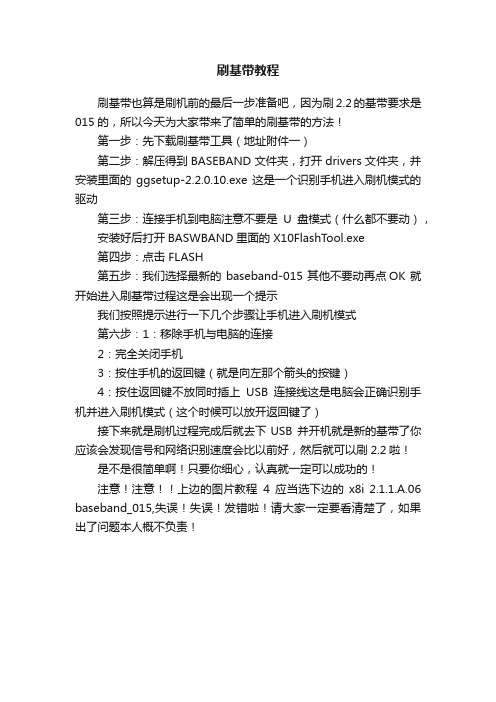
刷基带教程
刷基带也算是刷机前的最后一步准备吧,因为刷2.2的基带要求是015的,所以今天为大家带来了简单的刷基带的方法!
第一步:先下载刷基带工具(地址附件一)
第二步:解压得到BASEBAND文件夹,打开drivers文件夹,并安装里面的ggsetup-2.2.0.10.exe 这是一个识别手机进入刷机模式的驱动
第三步:连接手机到电脑注意不要是U盘模式(什么都不要动),安装好后打开BASWBAND里面的 X10FlashTool.exe
第四步:点击 FLASH
第五步:我们选择最新的 baseband-015 其他不要动再点OK 就开始进入刷基带过程这是会出现一个提示
我们按照提示进行一下几个步骤让手机进入刷机模式
第六步:1:移除手机与电脑的连接
2:完全关闭手机
3:按住手机的返回键(就是向左那个箭头的按键)
4:按住返回键不放同时插上USB连接线这是电脑会正确识别手机并进入刷机模式(这个时候可以放开返回键了)
接下来就是刷机过程完成后就去下USB 并开机就是新的基带了你应该会发现信号和网络识别速度会比以前好,然后就可以刷2.2啦!
是不是很简单啊!只要你细心,认真就一定可以成功的!
注意!注意!!上边的图片教程4应当选下边的x8i 2.1.1.A.06 baseband_015,失误!失误!发错啦!请大家一定要看清楚了,如果出了问题本人概不负责!。
MIUI13小米11ProUltra获取ROOT(面具Magisk修补Boot法)

MIUI13⼩⽶11ProUltra获取ROOT(⾯具Magisk修补Boot法)起因我的⼩⽶11Pro最近更新了MIUI13,安卓版本变成了12,现在TWRP对安卓12⽀持不太友好,只能另寻他法安装⾯具Magisk本来打算打开官⽅ROOT,然后给权限⾯具Magisk直接安装就⾏的结果我这开发版公测居然开不了,因为是官⽅把root关了,于是只能⽤⾯具修补Boot步骤⼀、⾸先肯定要先解BL锁,这个就不⽤说了,⼆、获取Boot关于获取Boot有很多种⽅法,⽆⾮就是从卡刷包和线刷包⾥提取,我就说说我⾃⼰的⼀种⽅法吧1.去系统更新点击右上⾓下载最新安装包,去下载管理暂停,再去系统更新点击取消,回到下载管理继续下载等下载完成,在/Download/downloaded_rom/⾥就有⼀个完整的卡刷包2.解压卡刷包,我们需要的Boot.img就在payload.bin⾥⾯tip: 线刷包的boot.img 就在线刷解压包的images⽂件夹⾥⾯,虽然线刷包更快捷,但是你要去找3.我们现在需要 payload_dumper 来对payload.bin进⾏解压,附 payload_dumper 64位下载后解压把 系统解压包⾥的 payload.bin ⽂件放进 payload_input ⽂件夹,然后点击 payload_dumper.exe等待完成,我们就进到 payload_output ⽂件夹,找到 boot.img三、⾯具修补Boot 先在⼿机安装⾯具,把 boot.img 放到⼿机上,打开⾯具,选择上⾯的安装点击"选择并修补⼀个⽂件",选中 boot.img ,再点击开始,等待修补完成修补好的 boot ⽂件会被修改名字magisk***.img,与原⽂件放在⼀起我们把修补好的 boot (magisk***.img)放到电脑上四、安装修补后的boot⼿机下载安装DevCheck,查看活动插槽是 a 还是 b ,我的是b进⼊Fastboot模式,关机状态下长按⾳量-和关机键打开搞机助⼿,附引导模式——A/B分区刷⼊Boot,选择修补好的Boot⽂件,再选择分区,a还是b,要跟你的活动插槽⼀致,最后点击刷⼊长按⾳量-和关机键退出Fastboot模式,等待重启,重启后打开⾯具选择安装如图⼀就成功了,图⼆则失败。
各手机机型更换基带教程合集
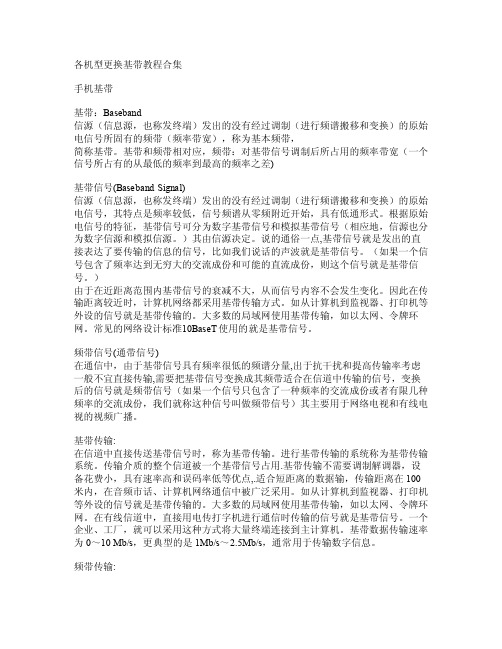
各机型更换基带教程合集手机基带基带:Bas eband信源(信息源,也称发终端)发出的没有经过调制(进行频谱搬移和变换)的原始电信号所固有的频带(频率带宽),称为基本频带,简称基带。
基带和频带相对应,频带:对基带信号调制后所占用的频率带宽(一个信号所占有的从最低的频率到最高的频率之差)基带信号(Baseb and S ignal)信源(信息源,也称发终端)发出的没有经过调制(进行频谱搬移和变换)的原始电信号,其特点是频率较低,信号频谱从零频附近开始,具有低通形式。
根据原始电信号的特征,基带信号可分为数字基带信号和模拟基带信号(相应地,信源也分为数字信源和模拟信源。
)其由信源决定。
说的通俗一点,基带信号就是发出的直接表达了要传输的信息的信号,比如我们说话的声波就是基带信号。
(如果一个信号包含了频率达到无穷大的交流成份和可能的直流成份,则这个信号就是基带信号。
)由于在近距离范围内基带信号的衰减不大,从而信号内容不会发生变化。
因此在传输距离较近时,计算机网络都采用基带传输方式。
如从计算机到监视器、打印机等外设的信号就是基带传输的。
大多数的局域网使用基带传输,如以太网、令牌环网。
常见的网络设计标准10Base T使用的就是基带信号。
频带信号(通带信号)在通信中,由于基带信号具有频率很低的频谱分量,出于抗干扰和提高传输率考虑一般不宜直接传输,需要把基带信号变换成其频带适合在信道中传输的信号,变换后的信号就是频带信号(如果一个信号只包含了一种频率的交流成份或者有限几种频率的交流成份,我们就称这种信号叫做频带信号)其主要用于网络电视和有线电视的视频广播。
小米手机 Android 4.0教程 升级MIUI V4 刷机教程(线刷版)

【小米刷机流程全攻略】新手必读一、新手必读知识:什么是线刷包?用数据线通过电脑刷机,线刷以后的稳定性会比卡刷好。
什么是卡刷包?用内存卡通过RECOVERY刷机。
Q1、什么是刷机?A:刷机,手机方面的专业术语,是指通过一定的方法对更改或替换手机中原本存在的一些语言、图片、铃声、软件或者操作系统。
通俗来讲,刷机就是给手机重装系统。
Q2、为什么要刷机?A:如果用小编自己的话理解,就是:1、体验新系统中的更好的服务;2、对旧系统进行清理、系统优化,让系统更加稳定。
Q3、小米手机能够用什么系统?A:MIUI小米手机特有系统(开发版、稳定版)、安卓原生系统、点心版安卓、CM版安卓系统。
Q4、刷机有什么方法?A:一般刷机分为:线刷、卡刷。
Q5:小米手机刷机需要准备什么?A:1、电脑一台(能上网);2、数据线;3、必然是小米手机一部软件:MiFlash(最好是较新版本)、此软件是线刷必备软件!本文推荐使用《线刷》方法::安全可靠,不会成砖一、刷机前准备:第一步:新手刷机前一定要准备备份,不然手机内所有的数据都会没有,包括通讯录、软件,我们一定要小心哦!推荐软件—QQ同步助手,帮你同步通讯录!第二步:电脑安装小米驱动,小米驱动的地址:xiaomi_usb_driver下载地址:/tools/xiaomi_usb_driver.rar下载小米驱动,并安装,不懂得可以百度小米驱动的安装方法,如果是已经安装过的,不必安装了!不会的推荐用(豌豆荚)帮电脑安装小米驱动,安装豌豆荚-连接小米,自动安装驱动!第三步:备份好手机的通讯录和软件以后,开始下载系统和刷机软件咯!刷机软件我们推荐《MIflash》下载地址:/tools/MiPhone2.11.6.exe第四步:下载刷机的系统:系统的下载要根据自己的手机M1/M1S 标准版/M1S青春版/M1电信版/M1联通版/M2/M2A/M2S标准版/ M2电信版!系统的选择地址:/topic-mirom.html第四步:最重要的一步,三清手机系统!我们常说的三清,简单说就是要清空对应的三个选项:三清包含数据清理(DATA Wipe)、全部数据清理(CACHE Wipe)和缓存清理(Dalvik Wipe),一般用于刷机之前!具体操作如下:1、关闭手机2、同时按住电源键+声音上键,进入recovery(下图为成功进入recovery模式界面),此时电源键为确认键,音量大小为上下键:3、进入recovery模式后,选择中文—清除数据—清除所有数据!把图示的:清空缓存、清空用户数据、清空所有数据。
降基带图文教程
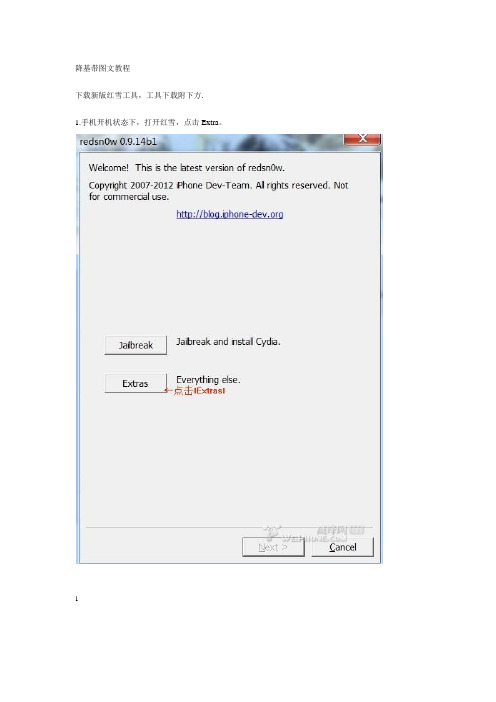
降基带图文教程下载新版红雪工具,工具下载附下方.1.手机开机状态下,打开红雪,点击Extra。
12.选择select IPSW 验证固件。
73.选择官方固件后选择“确定”4. 41前的选择“否”。
41周后的选择“是”。
(手机装的是什么固件,就选什么固件验证,固件要提前下载再电脑上。
)有FY说如果老降级不成功可试一下省略选择固件这一步,有FY测试成功。
5.选择41周前或41周后之后,点击返回上一步。
6.点击返回上一步后,此时把手机关机,长按电源键,出现关机滑动条,滑动关机。
(一定要正常关机,否则呆会进入DFU模式可能会导致无法降级)7.点击jailbreak。
8.会出来cydia等选项,选择Downgrade from iPad baseband(已经越狱装有Cydia,不要勾选Cydia项)9.按提示进入DFU模式。
10.过一会会出现一连串的英文,然后就会看到奔跑的菠萝,时间有点长,大约3-8分钟后会完成。
7711.完成后,手机会自己重启,重启后可进手机查看-设置-通用-关于本机-看看基带是不是05.13.04,成功了…12.降基带级成功后,手机会没有信号,请从新进入cydia覆盖安装mobile substrate,不要删除,直接覆盖安装即可;然后再重新安装超雪ultrasn0w_1.2.7解锁插件即可,以前安装过超雪补丁ultrasn0w fi x for 5.1.1的现在可以删除掉了。
重新安装后直接来信号,OK了。
10.有的老卡在fecthing baseband file的FY有可能是网络问题,可能是网速太慢,请换到网速好的电脑试试。
11、有FY说如果老降级不成功可试一下省略选择固件这一步,有FY测试成功。
12、有些FY总是进不去DFU模式,有可能是电脑的USB口有点坏了,建议换一个USB口试试,最好是插电脑主机后面的USB口,再不行就换台电脑试试吧。
正确了解ROM,基带,以及RIL

因为LG不容易变砖,不同系统不同基带不同国家的,都有自己最理想的配合。刷了其它ROM都不知道自己的RIL是什么版本。而一般分享ROM的楼主也没有放出补丁。
实例: 现在MIUI中国测试版本的RIL 是匹配最早期218基带,但是刷它的用户可能是使用欧版本最新的622基带。这样就会做成问题。
因此,我介绍一个很小的应用程序,它会显示您目前已安装LGE-ril.so 的个版本
请检查你目前使用的基带: 设置-关于手机-基带版本。
RIL(无线接口层)
手机软件结构分为两个基本层面:基带(baseband)和应用(application)。在其中间的主要连接桥梁就是RIL。 为了连接基带的应用,并允许蜂窝手机网络和用户界面之间的通信,就是RIL的一个逻辑层使用。 这一层中存在的最现代化的移动操作系统架构,需要操作系统和使用的基带芯片之间的紧密集成。在Android的管理是使用RIL守护进程,来连接到供应商的基带。基带的开发和修改是由供应商或手机厂商本身。
一、正确了解ROM,基带,以及RIL。
1)、ROM
对于android手机来说,在刷机这个问题上所指的ROM,即是操作系统,XX版本的ROM,就是XX版本的系统。比如Windows XP系统,微软官方的称呼就是XP,如果该XP是卖到某某地区的定制XP,就被称呼为XX版XP。我们的ROM,也是类似这个概念的。
因为RIL提供了语音、数据、SMS短信、SIM卡管理以及STK应用的功能,所以不适当的RIL,可以做成“漏接”和“假死”。 (当然“漏接”和“假死”,不单是因为不适当的RIL。)
因为很多实践证明目前大多数RIL驱动“假死”问题,都是由于软件问题而非硬件问题造成的。实际上,系统上出现这种问题也不是很奇怪的,因为出现“假死”的原因主要是因为RIL驱动程序的入口点函数、注册键和GSM模块没有进行适当的交互。因为RIL驱动程序写得是否很好是因人而异的, 毕竟RIL驱动层是用户自己定制的, 而非由Andorid实现的。
defy_miui详细完整刷机教程(仅供参考)
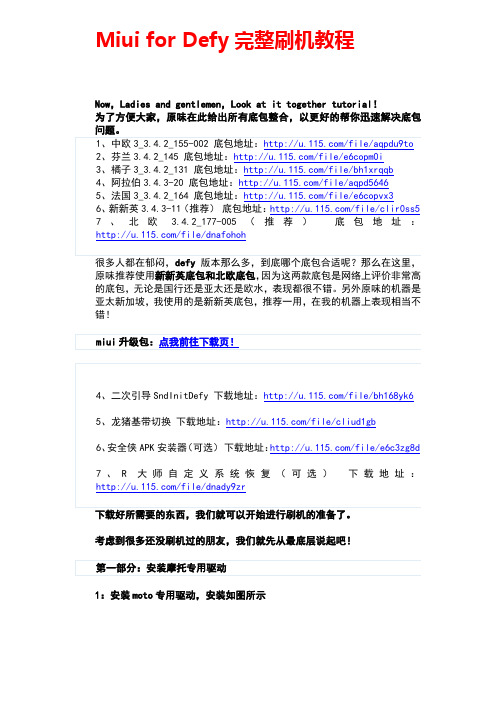
Miui for Defy完整刷机教程Now,Ladies and gentlemen,Look at it together tutorial!为了方便大家,原味在此给出所有底包整合,以更好的帮你迅速解决底包问题。
1、中欧3_3.4.2_155-002 底包地址:/file/aqpdu9to2、芬兰3.4.2_145 底包地址:/file/e6copm0i3、橘子3_3.4.2_131 底包地址:/file/bh1xrqqb4、阿拉伯3.4.3-20 底包地址:/file/aqpd56465、法国3_3.4.2_164 底包地址:/file/e6copvx36、新新英3.4.3-11(推荐)底包地址:/file/clir0ss57、北欧 3.4.2_177-005(推荐)底包地址:/file/dnafohoh很多人都在郁闷,defy版本那么多,到底哪个底包合适呢?那么在这里,原味推荐使用新新英底包和北欧底包,因为这两款底包是网络上评价非常高的底包,无论是国行还是亚太还是欧水,表现都很不错。
另外原味的机器是亚太新加坡,我使用的是新新英底包,推荐一用,在我的机器上表现相当不错!miui升级包:点我前往下载页!4、二次引导SndInitDefy 下载地址:/file/bh168yk65、龙猪基带切换下载地址:/file/cliud1gb6、安全侠APK安装器(可选)下载地址:/file/e6c3zg8d7、R大师自定义系统恢复(可选)下载地址:/file/dnady9zr下载好所需要的东西,我们就可以开始进行刷机的准备了。
考虑到很多还没刷机过的朋友,我们就先从最底层说起吧!第一部分:安装摩托专用驱动1:安装moto专用驱动,安装如图所示点OK,进入下一步一直下一步刚开始安装可能会卡顿,耐心等待一下即可。
安装完成后,金山卫士会提示2次修改神马系统文件,同意就可以。
第二部分:wipe你的手机和刷底包1、wipe你的手机。
6代基带丢失的修复方法
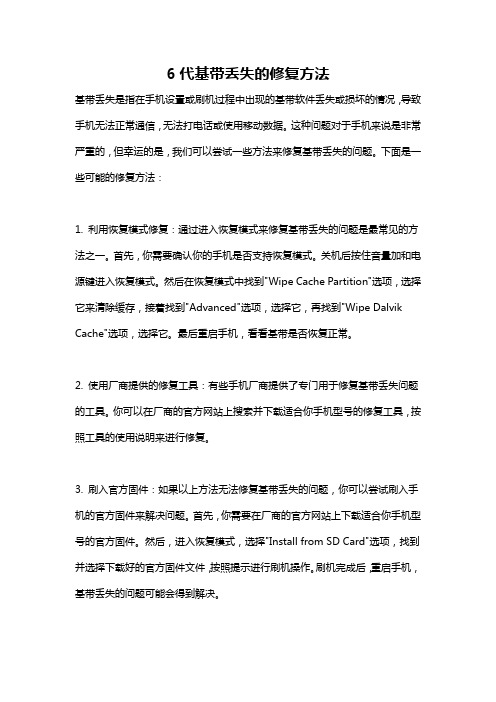
6代基带丢失的修复方法基带丢失是指在手机设置或刷机过程中出现的基带软件丢失或损坏的情况,导致手机无法正常通信,无法打电话或使用移动数据。
这种问题对于手机来说是非常严重的,但幸运的是,我们可以尝试一些方法来修复基带丢失的问题。
下面是一些可能的修复方法:1. 利用恢复模式修复:通过进入恢复模式来修复基带丢失的问题是最常见的方法之一。
首先,你需要确认你的手机是否支持恢复模式。
关机后按住音量加和电源键进入恢复模式。
然后在恢复模式中找到"Wipe Cache Partition"选项,选择它来清除缓存,接着找到"Advanced"选项,选择它,再找到"Wipe Dalvik Cache"选项,选择它。
最后重启手机,看看基带是否恢复正常。
2. 使用厂商提供的修复工具:有些手机厂商提供了专门用于修复基带丢失问题的工具。
你可以在厂商的官方网站上搜索并下载适合你手机型号的修复工具,按照工具的使用说明来进行修复。
3. 刷入官方固件:如果以上方法无法修复基带丢失的问题,你可以尝试刷入手机的官方固件来解决问题。
首先,你需要在厂商的官方网站上下载适合你手机型号的官方固件。
然后,进入恢复模式,选择"Install from SD Card"选项,找到并选择下载好的官方固件文件,按照提示进行刷机操作。
刷机完成后,重启手机,基带丢失的问题可能会得到解决。
4. 通过刷入第三方ROM修复:如果刷入官方固件仍然无法修复基带丢失的问题,你可以尝试刷入第三方ROM,如LineageOS或Xposed等。
首先,你需要在网络上搜索适合你手机型号的第三方ROM,并确保下载的ROM是稳定且适合日常使用的。
然后,进入恢复模式,选择"Install from SD Card"选项,找到并选择下载好的第三方ROM文件,按照提示进行刷机操作。
刷机完成后,重启手机,可能会解决基带丢失的问题。
twrp刷入基带方法
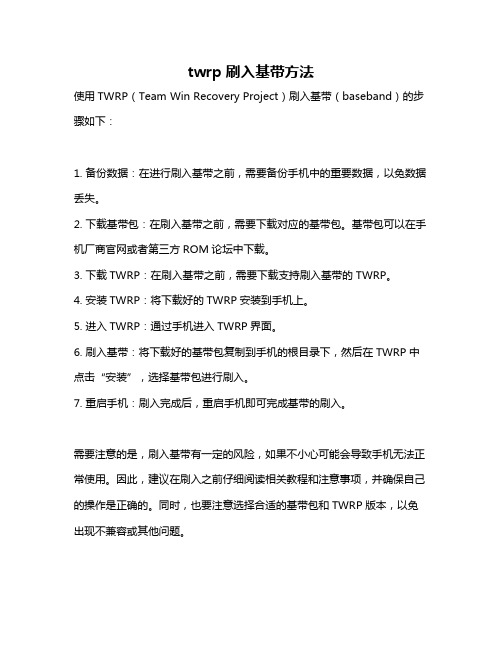
twrp刷入基带方法
使用TWRP(Team Win Recovery Project)刷入基带(baseband)的步骤如下:
1. 备份数据:在进行刷入基带之前,需要备份手机中的重要数据,以免数据丢失。
2. 下载基带包:在刷入基带之前,需要下载对应的基带包。
基带包可以在手机厂商官网或者第三方ROM论坛中下载。
3. 下载TWRP:在刷入基带之前,需要下载支持刷入基带的TWRP。
4. 安装TWRP:将下载好的TWRP安装到手机上。
5. 进入TWRP:通过手机进入TWRP界面。
6. 刷入基带:将下载好的基带包复制到手机的根目录下,然后在TWRP中点击“安装”,选择基带包进行刷入。
7. 重启手机:刷入完成后,重启手机即可完成基带的刷入。
需要注意的是,刷入基带有一定的风险,如果不小心可能会导致手机无法正常使用。
因此,建议在刷入之前仔细阅读相关教程和注意事项,并确保自己的操作是正确的。
同时,也要注意选择合适的基带包和TWRP版本,以免出现不兼容或其他问题。
T959rom移植和内核移植以及基带相关的教程
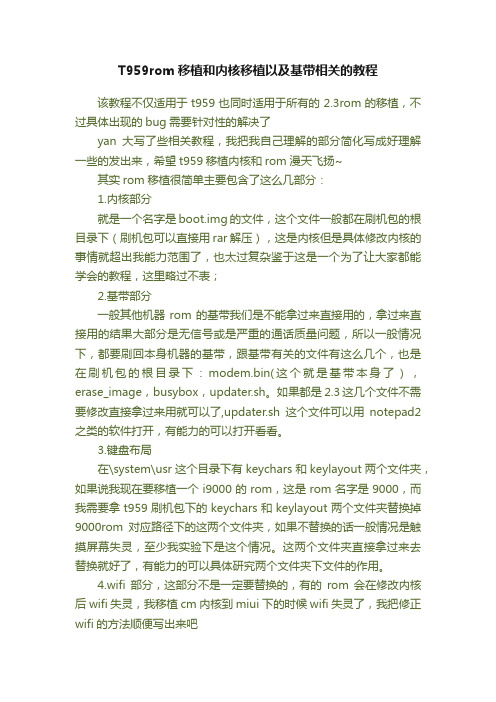
T959rom移植和内核移植以及基带相关的教程该教程不仅适用于t959也同时适用于所有的2.3rom的移植,不过具体出现的bug需要针对性的解决了yan大写了些相关教程,我把我自己理解的部分简化写成好理解一些的发出来,希望t959移植内核和rom漫天飞扬~其实rom移植很简单主要包含了这么几部分:1.内核部分就是一个名字是boot.img的文件,这个文件一般都在刷机包的根目录下(刷机包可以直接用rar解压),这是内核但是具体修改内核的事情就超出我能力范围了,也太过复杂鉴于这是一个为了让大家都能学会的教程,这里略过不表;2.基带部分一般其他机器rom的基带我们是不能拿过来直接用的,拿过来直接用的结果大部分是无信号或是严重的通话质量问题,所以一般情况下,都要刷回本身机器的基带,跟基带有关的文件有这么几个,也是在刷机包的根目录下:modem.bin(这个就是基带本身了),erase_image,busybox,updater.sh。
如果都是2.3这几个文件不需要修改直接拿过来用就可以了,updater.sh这个文件可以用notepad2之类的软件打开,有能力的可以打开看看。
3.键盘布局在\system\usr这个目录下有keychars和keylayout两个文件夹,如果说我现在要移植一个i9000的rom,这是rom名字是9000,而我需要拿t959刷机包下的keychars和keylayout两个文件夹替换掉9000rom对应路径下的这两个文件夹,如果不替换的话一般情况是触摸屏幕失灵,至少我实验下是这个情况。
这两个文件夹直接拿过来去替换就好了,有能力的可以具体研究两个文件夹下文件的作用。
4.wifi部分,这部分不是一定要替换的,有的rom会在修改内核后wifi失灵,我移植cm内核到miui下的时候wifi失灵了,我把修正wifi的方法顺便写出来吧具体是这几个文件:system\bin目录下的wlan_cu、wlan_loader、wpa_cli、wpa_supplicant这4个文件;system\etc\wifi目录下的tiwlan.ini;wifi\system\lib目录下的libwpa_client.so;system\lib目下的modules文件夹下的所有文件;我在移植cm内核到miui下的时候,修正wifi只需要把system\lib目下的modules文件夹下的所有文件替换掉就行了,不需要替换其他的。
小米手机2
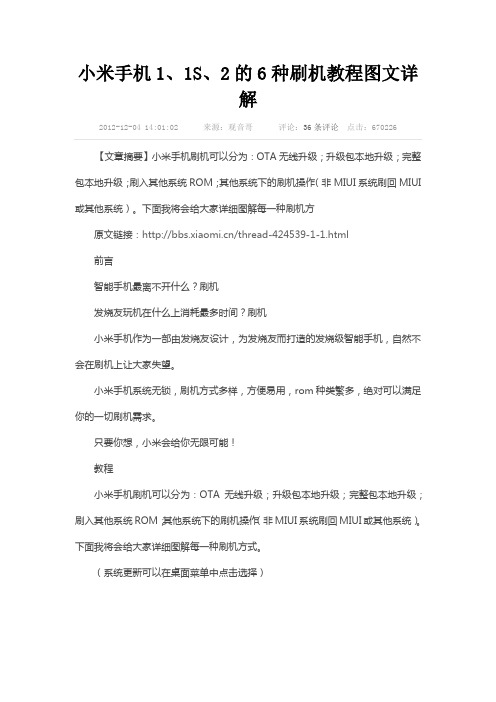
小米手机1、1S、2的6种刷机教程图文详解2012-12-04 14:01:02 来源:观音哥评论:36条评论点击:670226【文章摘要】小米手机刷机可以分为:OTA无线升级;升级包本地升级;完整包本地升级;刷入其他系统ROM;其他系统下的刷机操作(非MIUI系统刷回MIUI 或其他系统)。
下面我将会给大家详细图解每一种刷机方原文链接:/thread-424539-1-1.html前言智能手机最离不开什么?刷机发烧友玩机在什么上消耗最多时间?刷机小米手机作为一部由发烧友设计,为发烧友而打造的发烧级智能手机,自然不会在刷机上让大家失望。
小米手机系统无锁,刷机方式多样,方便易用,rom种类繁多,绝对可以满足你的一切刷机需求。
只要你想,小米会给你无限可能!教程小米手机刷机可以分为:OTA无线升级;升级包本地升级;完整包本地升级;刷入其他系统ROM;其他系统下的刷机操作(非MIUI系统刷回MIUI或其他系统)。
下面我将会给大家详细图解每一种刷机方式。
(系统更新可以在桌面菜单中点击选择)OTA升级每周五都是小米的橙色星期五,因为小米手机开发版会迎来每周一次的例行更新,修复之前的bug,新增更实用的功能。
那么如何进行OTA升级操作呢?1,每周五下午(特殊情况除外),小米手机会接到OTA升级通知。
2,如果你比较心急,可以点击“系统更新”,会显示新版本的消息。
3,点击进入,开始下载过程,完成后,显示如下界面。
4,点击“立即更新”,弹出如下对话框,点击“”开始升级“按钮。
5,升级过程大约持续45秒,升级完成后出现如下对话框。
6,点击“重启进入新系统”,在新对话框中点击确定。
7,重启进入新系统,会提示您刷机成功。
8,点击进入后可以了解本次更新的详情。
升级包本地升级有时候没有无线网络,包月流量不够用,怎么办呢?没有关系,我们可以使用完整包,升级包(升级包下载请访问)在本地进行升级。
1,在“系统更新”内点击菜单键,显示如下窗口。
- 1、下载文档前请自行甄别文档内容的完整性,平台不提供额外的编辑、内容补充、找答案等附加服务。
- 2、"仅部分预览"的文档,不可在线预览部分如存在完整性等问题,可反馈申请退款(可完整预览的文档不适用该条件!)。
- 3、如文档侵犯您的权益,请联系客服反馈,我们会尽快为您处理(人工客服工作时间:9:00-18:30)。
许多米粉喜欢通过更换基带使自己的手机信号更强,开发组最近组织了一次投票调查,
将各个机型优秀的基带版本上传至服务器供各位米粉们使用,同时我也写了相应的教程希望能帮助到大家。
首先我们要了解基带是什么,基带、基带信号、还有宽带传输各是什么。
以下是我从百度百科找到的答案,
如果各位米粉觉得还有可推荐的资源请跟帖回复,教程中所用资源全部经过真实测试,请各位米粉放心使用。
手机基带
基带:Baseband
信源(信息源,也称发终端)发出的没有经过调制(进行频谱搬移和变换)的原始电信号所固有的频带(频率带宽),称为基本频带,
简称基带。
基带和频带相对应,频带:对基带信号调制后所占用的频率带宽(一个信号所占有的从最低的频率到最高的频率之差)
基带信号(Baseband Signal)
信源(信息源,也称发终端)发出的没有经过调制(进行频谱搬移和变换)的原始电信号,其特点是频率较低,信号频谱从零频附近开始,具有低通形式。
根据原始电信号的特征,基带信号可分为数字基带信号和模拟基带信号(相应地,信源也分为数字信源和模拟信源。
)其由信源决定。
说的通俗一点,基带信号就是发出的直接表达了要传输的信息的信号,比如我们说话的声波就是基带信号。
(如果一个信号包含了频率达到无穷大的交流成份和可能的直流成份,则这个信号就是基带信号。
)
由于在近距离范围内基带信号的衰减不大,从而信号内容不会发生变化。
因此在传输距离较近时,计算机网络都采用基带传输方式。
如从计算机到监视器、打印机等外设的信号就是基带传输的。
大多数的局域网使用基带传输,如以太网、令牌环网。
常见的网络设计标准10BaseT使用的就是基带信号。
频带信号(通带信号)
在通信中,由于基带信号具有频率很低的频谱分量,出于抗干扰和提高传输率考虑一般不宜直接传输,需要把基带信号变换成其频带适合在信道中传输的信号,变换后的信号就是频带信号(如果一个信号只包含了一种频率的交流成份或者有限几种频率的交流成份,我们就称这种信号叫做频带信号)其主要用于网络电视和有线电视的视频广播。
基带传输:
在信道中直接传送基带信号时,称为基带传输。
进行基带传输的系统称为基带传输系统。
传输介质的整个信道被一个基带信号占用.基带传输不需要调制解调器,设备花费小,具有速率高和误码率低等优点,.适合短距离的数据输,传输距离在100米内,在音频市话、计算机网络通信中被广泛采用。
如从计算机到监视器、打印机等外设的信号就是基带传输的。
大多数的局域网使用基带传输,如以太网、令牌环网。
在有线信道中,直接用电传打字机进行通信时传输的信号就是基带信号。
一个企业、工厂,就可以采用这种方式将大量终端连接到主计算机。
基带数据传输速率为0~10 Mb/s,更典型的是1Mb/s~2.5Mb/s,通常用于传输数字信息。
频带传输:
在信道中直接传送频带信号时,称为频带传输。
可以远距离传输.它的缺点是速率低,误码率高.
一般说的频带传输是数字基带信号经调制变换,成为能在公用电话线上传输的模拟信号,模拟信号经模拟传输媒体传送到接收端后,再还原成原来信号的传输。
这种频带传输不仅克服了目前许多长途电话线路不能直接传输基带信号的缺点,而且能够实现多路复用,从而提高了通信线路的利用率。
但是频带传输在发送端和接收端都要设置调制解调器,将基带信号变换为通带信号再传输。
频带传输的优点是可以利于现有的大量模拟信道(如模拟电话交换网)通信.价格便宜,容易实现.家庭用户拨号上网就属于这一类通信.
宽带传输Broadband
是相对一般说的频带传输而言的宽频带传输。
宽带是指比音频带宽更宽的频带,它包括大部分电磁波频谱。
使用这种宽频带传输的系统,称为宽带传输系统.其通过借助频带传输,可以将链路容量分解成两个或更多的信道,每个信道可以携带不同的信号,这就是宽带传输。
宽带传输中的所有信道都可以同时发送信号。
如CA TV、ISDN等。
传输的频带很宽在>=128kbps宽带是传输模拟信号,数据传输速率范围为0~400Mb/s,而通常使用的传输速率是5Mb/s~10 Mb/s。
它可以容纳全部广播,并可进行高速数据传输。
宽带传输系统多是模拟信号传输系统。
一般说,宽带传输与基带传输相比有以下优点:
(1)能在一个信道中传输声音、图像和数据信息,使系统具有多种用途;
(2)一条宽带信道能划分为多条逻辑基带信道,实现多路复用,因此信道的容量大大增加;
(3)宽带传输的距离比基带远,因数字基带直接传送数字,传输的速率愈高,传输的距离愈
短。
还有其他的机型我没有列出来,比如说I9000,其实我们已经集成大家投票调查中最满意的基带,
方法是跟I897相同的,相信聪明的米粉们不会被更换基带难住,如果米粉们有任何疑问或者有更
好的资源请跟帖回复于我会及时补充添加的,顺便说一句,橙色星期五又要来了,我们一起期待!!!。
